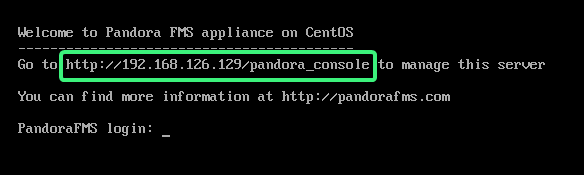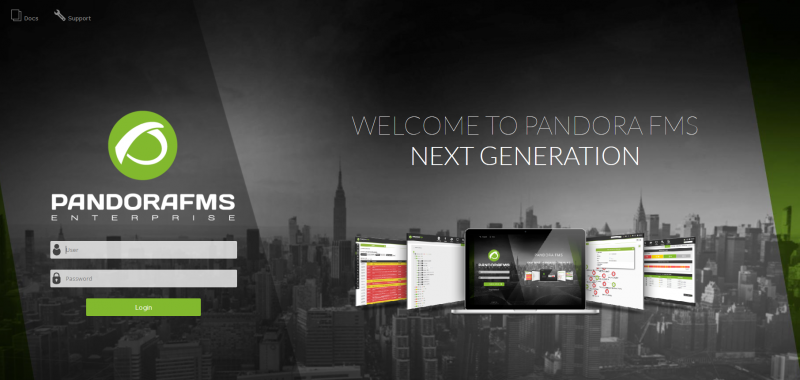3. インストール
クラウドインストール (online)
「クラウド プロバイダー」 (または単に「クラウド」) という用語は、構成と管理のためのハードウェア、ハイパーバイザー、およびカスタマー サービス Web システムを備えた専門のプロバイダーで、専用または共有で仮想マシンをホスティングすることを表すために使用されます。
いずれの場合も、Pandora FMS Community Edition をインストールできます。 オペレーティング システムとして CentOS 7.x、4 GB の RAM、および 20 GB の空きディスク領域 (できればソリッド ステート ドライブ (SSD)) を推奨します。
別のインストール方法の詳細については、公式ドキュメントの「Pandora FMS インストール」の章を参照してください。
クラウド プロバイダーが提供するコマンド ラインにアクセスし、選択したオペレーティング システムを選択します。
CentOS 7.xの場合:
curl -sSL https://pfms.me/deploy-pandora | bashRHEL 8.x および Rocky Linux 8.x を使用する場合:
curl -sSL https://pfms.me/deploy-pandora-el8 | bashUbuntu Server 22.04 を使用してバージョンをインストールする場合:
curl -SsL https://pfms.me/deploy-pandora-ubuntu | bashスクリプトの実行が完了すると、インストールされた状態になり、Pandora FMS を最新バージョンで使用できるようになります。
はじめの一歩
インストールが完了すると、システムはハードディスクから起動し、数秒後にターミナル画面が表示される:
この同じ画面には、Pandora FMS コンソールに接続するためにシステムが割り当てた IP アドレスが表示されます。
Pandora FMS システムの IP アドレスが判明すると、ブラウザからアクセスできるようになります。 取得した IP で構成される次のアドレスをそこに書き込みます。
http://x.x.x.x/pandora_consoleすべてが正しい場合は、次のような Pandora FMS コンソールのようこそ画面にアクセスします。